Bạn đang xem bài viết Cách sử dụng Camtasia Studio từ A-Z được hướng dẫn tại Pgdphurieng.edu.vn bạn có thể truy cập nhanh thông tin cần thiết tại phần mục lục bài viết phía dưới.
Camtasia Studio là một phần mềm chuyên dụng cho việc quay phim màn hình và chỉnh sửa video. Với công cụ này, bạn có thể tạo ra những video hướng dẫn, giải trí, hay bất kỳ phiên bản video nào khác. Tuy nhiên, vì tính năng đa dạng và phức tạp của nó, nhiều người vẫn còn cảm thấy khó khăn khi sử dụng Camtasia Studio. Trong bài viết này, chúng tôi sẽ hướng dẫn cách sử dụng Camtasia Studio từ A-Z để giúp bạn có thể tạo ra những video độc đáo và chuyên nghiệp.
Camtasia Studio là một trong những phần mềm ghi lại màn hình Desktop được yêu thích nhất hiện nay. So với các đối thủ như Mirillis Action, Bandicam,… thì Camtasia Studio được đánh giá cao hơn về chất lượng làm việc và các chức năng mà nó cung cấp.
Nếu bạn là người mới sử dụng, còn khá mù mờ về phần mềm này thì hãy theo dõi bài viết dưới đây để cùng ThủThuậtPhầnMềm.vn tìm hiểu các tính năng cũng như cách sử dụng Camtasia Studio từ A – Z.

Các tính năng chính của Camtasia Studio
- Quay lại màn hình máy tính
- Thêm ảnh, âm thanh và video lên tới 4k
- Dựng, chỉnh sửa video dễ dàng với nhiều nhiều công cụ chuyên nghiệp
- Thêm các chú thích trên video bằng công cụ vẽ bút, mũi tên, khung ô vuông,…
- Làm việc hiệu quả với tất cả các file đa phương tiện như video, audio hay hình ảnh
- Ghi âm giọng nói
- Bộ hiệu ứng đặc biệt phong phú
- Hỗ trợ tính năng ghi hình thông minh
- Hỗ trợ nhiều định dạng đầu ra
- Kết nối thuận tiện với các mạng xã hội, sau khi tạo xong video bạn có thể chia sẻ chúng nhanh chóng trong 1 vài cú click
- Hỗ trợ nhiều nền tảng hệ điều hành
Tuy nhiên, mức giá 249$ để sở hữu Camtasia Studio cũng không phải là một điều đơn giản nếu như bạn không phải là một tay chuyên nghiệp. Nhưng nếu bạn đã xác định công việc của mình cần một phần mềm quay lại màn hình và chỉnh sửa video tốt nhất, thì đừng ngần ngại đem Camtasia về tay vì nó hoàn toàn xứng đáng.
Còn bây giờ, hãy bắt đầu tìm hiểu chúng ta sẽ sử dụng Camtasia Studio như thế nào!
Cài đặt Camtasia Studio
Đầu tiên, bạn truy cập địa chỉ để tải Camtasia Studio phiên bản mới nhất. Chọn phiên bản phù hợp với hệ điều hành của máy tính.
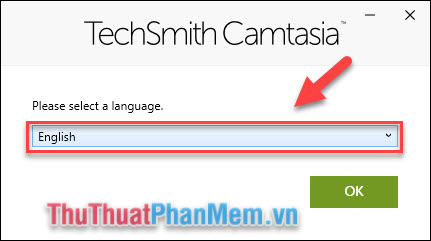
Bạn tiến hành các bước cài đặt Camtasia Studio như sau:
Chọn ngôn ngữ English.
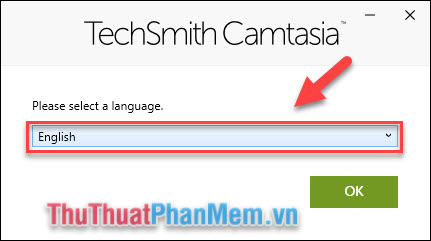
Tích vào ô I accept the License Terms rồi Install.
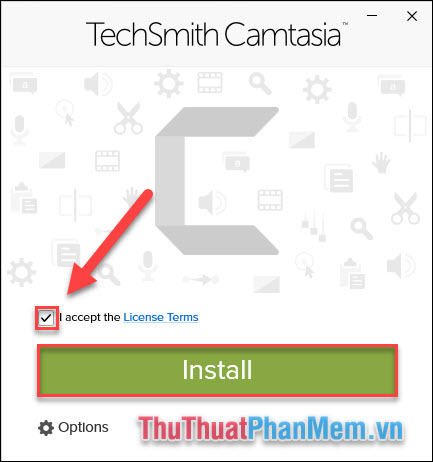
Cuối cùng chỉ cần nhấn Finish là hoàn thành.
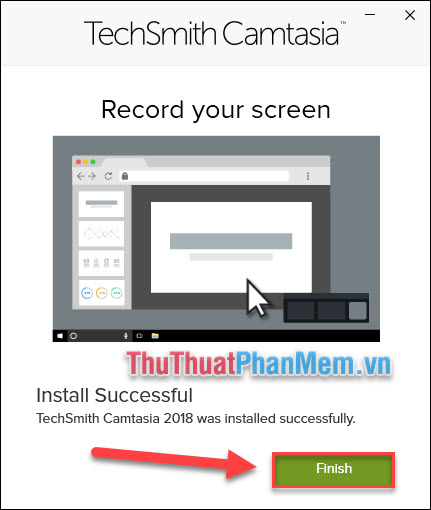
Quay video bằng phần mềm Camtasia Studio
Bạn mở phần mềm lên và sẽ thấy giao diện chính của phần mềm như thế này:
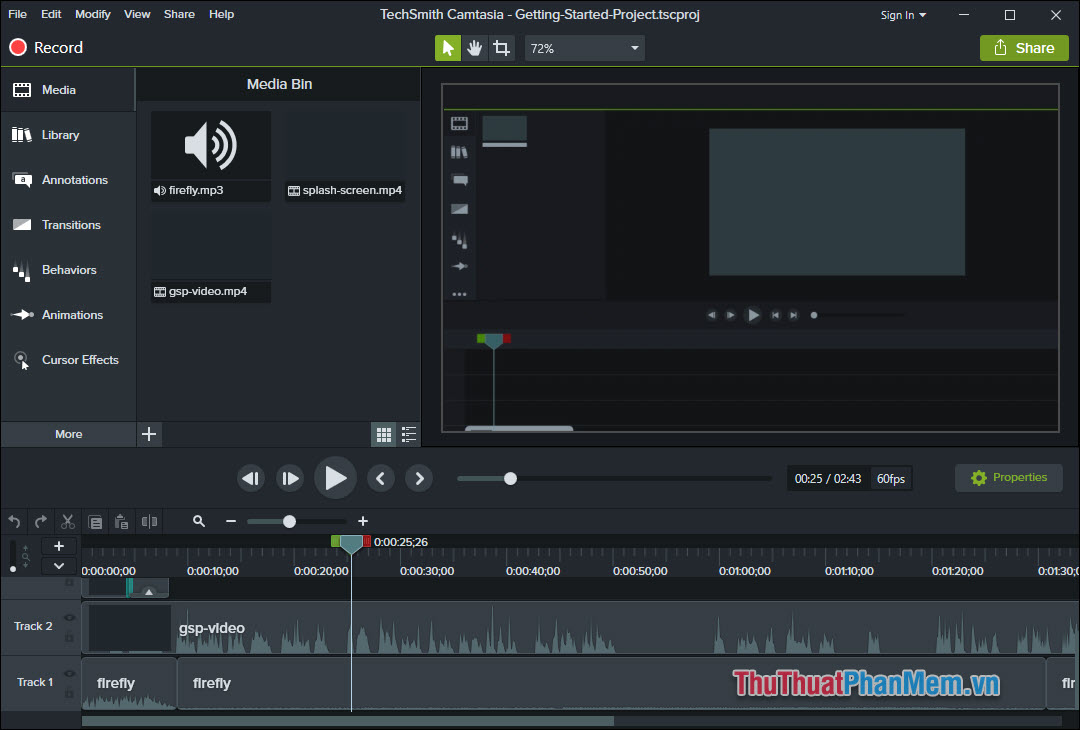
Bước 1: để bắt đầu quay màn hình máy tính, bạn nhấn vào biểu tượng Record trên góc cửa sổ phần mềm:
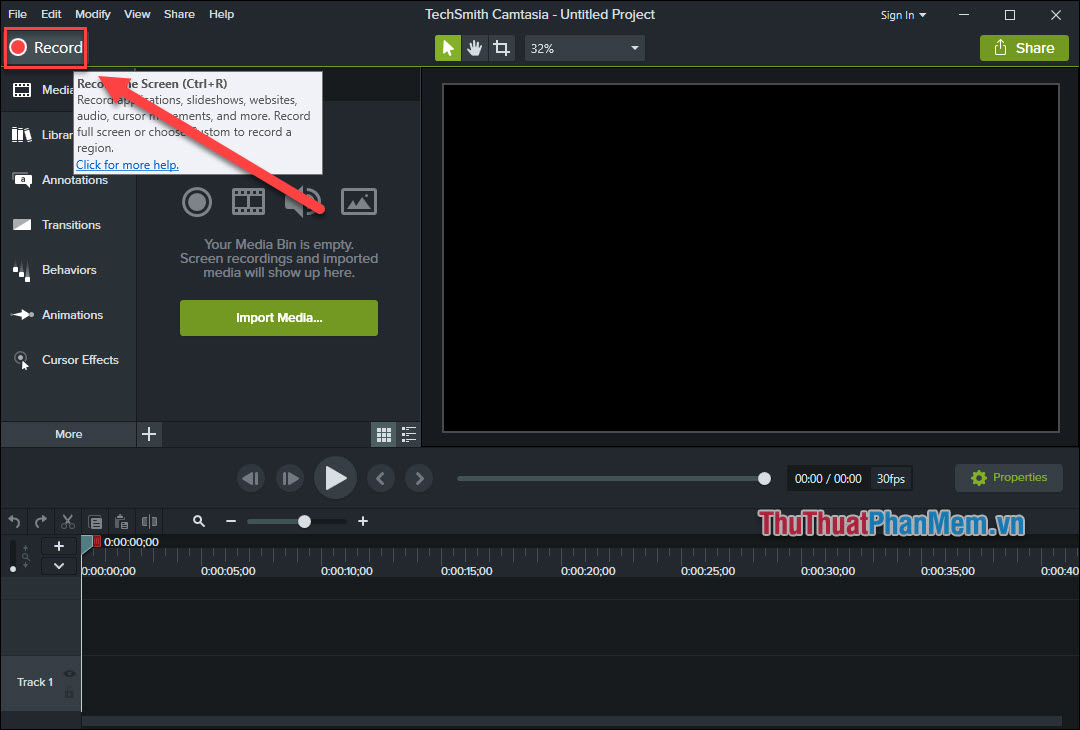
Bước 2: Màn hình của bạn sẽ xuất hiện một bảng công cụ gồm:
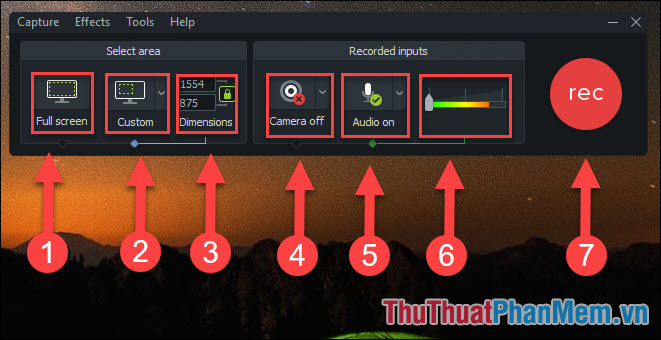
- Full Screen: Chế độ quay toàn mình hình
- Custom: Lựa chọn kích thước toàn hình tùy chỉnh, được hiển thị là một khung nét đứt màu xanh trên màn hình. Bạn có thể giữ vào tâm của nó để di chuyển ra vị trí như ý, hoặc kéo các góc, cạnh để điều chỉnh kích thước:
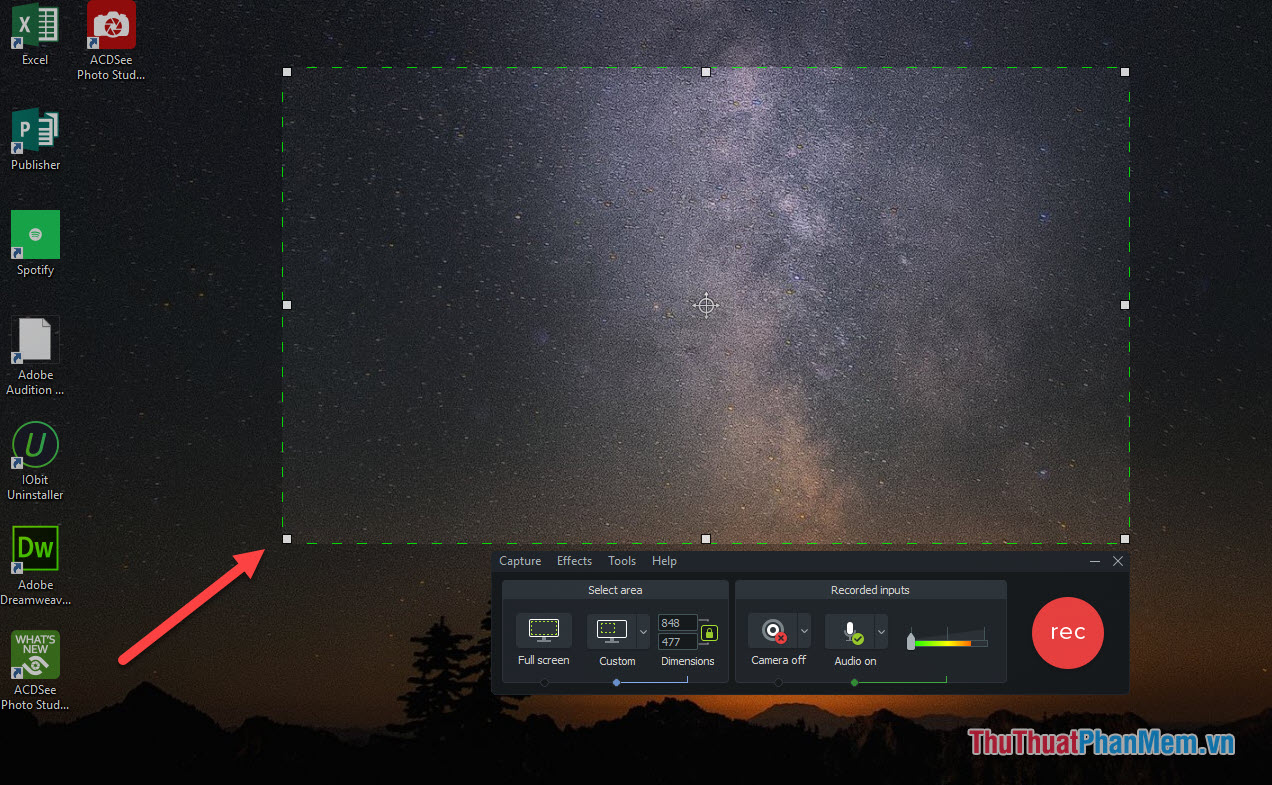
- Dimensions: Bạn lựa chọn kích thước cụ thể khung hình, số bên trên là độ dài chiều ngang, số bên dưới là độ dài chiều dọc, đơn vị đo là pixel.
- Camera Off: Chế độ quay Webcam, nếu bạn muốn quay bằng Webcam thì bật chế độ này lên.
- Audio On: Chế độ bật/tắt của micro
- Biểu tượng âm lượng: Điều chỉnh âm lượng trong quá trình ghi
- REC: Bắt đầu ghi hình
Bước 3: Khi đã đặt xong khung hình tại vị trí bạn muốn quay và các thiết đặt ghi âm hoàn tất thì đây là lúc bạn bắt đầu ghi hình, bạn nhấn nút REC. Bạn sẽ có 3 giây đếm ngược để chuẩn bị ghi hình.

Bước 4: Khi cảm thấy đã ghi đủ, bạn nhấn F10 hoặc nút Stop để dừng lại.
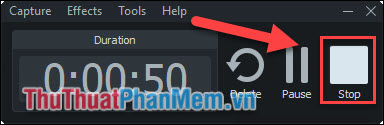
Bước 5: Trở lại với trình chỉnh sửa của Camtasia Studio, bạn sẽ có những lựa chọn chỉnh sửa đặc biệt cho video. Hãy cùng lướt qua một chút:
Ở thanh công cụ phía dưới, bạn sẽ có các tùy chọn như sau:
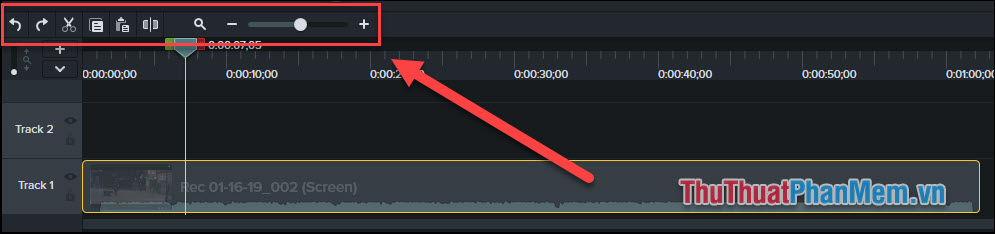
- Undo và Redo: quay lại/tiến tới các thao tác trước/sau của bạn.
- Cut:Di chuyển đối tượng được chọn sang một mốc thời gian khác.
- Copy: Sao chép đối tượng
- Paste: Dán đối tượng trong bộ nhớ đệm xuống mốc thời gian được chọn
- Split: Tách đối tượng tại mốc thời gian được chọn
Bạn kéo kim chỉ thời gian đến mốc thời gian nhất định, sau đó sử dụng các chức năng theo ý muốn của mình.
Đối với bảng hiệu ứng góc bên trái màn hình, chúng ta có:
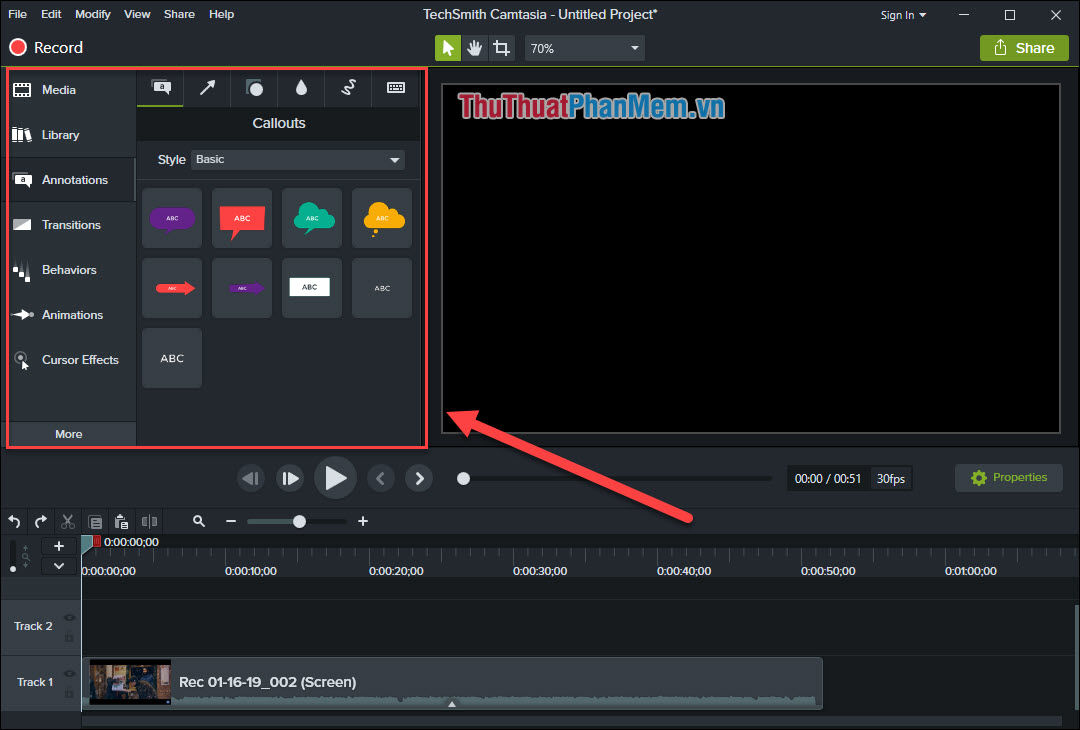
- Annotations: Chú thích, bạn sẽ có các biểu, nét vẽ nhằm mục đích chú giải như ô thoạt, mũi tên,ô vuông, hình tròn,…
- Transitions: Hiệu ứng chuyển cảnh
- Behaviors: Các hành động máy quay như nghiên góc máy, lật khung hình,…
- Animations: Hoạt ảnh
- Cursor Effects: Hiệu ứng trỏ chuột
- Và một số tính năng nữa trong phần More, bạn hãy tự khám phá hết nhé!
Bước 6: Xuất file:
Sau khi đã cắt ghép, thêm hiệu ứng như ý, bạn tiến hành xuất video bằng cách nhấn nút Share ở góc bên phải màn hình, chọn Local File:
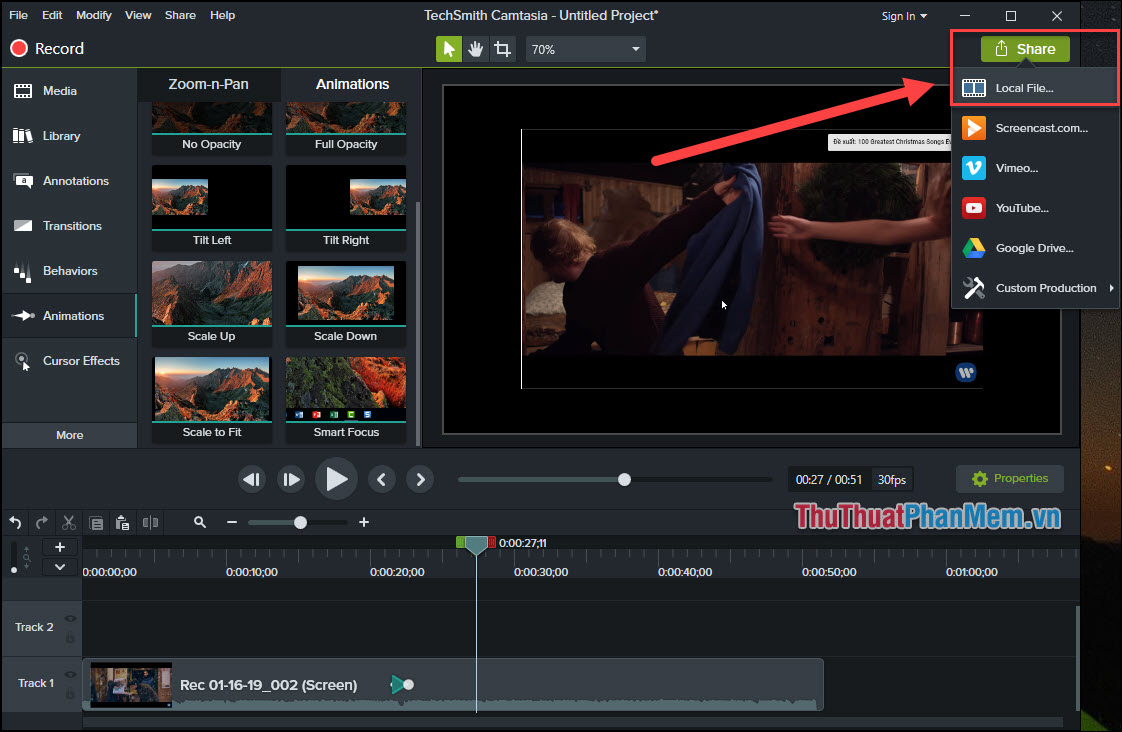
Chọn định dạng video bạn muốn:
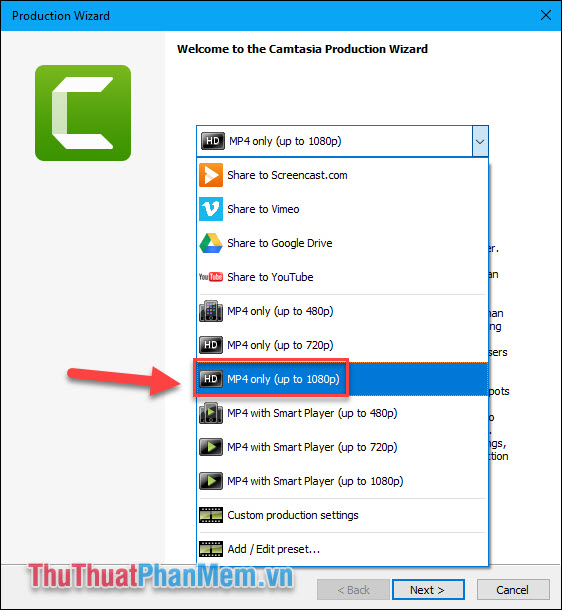
Đặt tên video và chọn thư mục đầu ra, sau đó nhấn Finish.
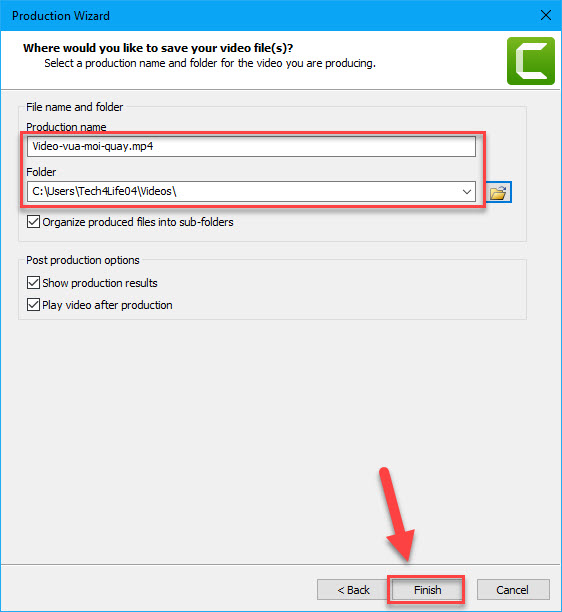
Chờ cho Video được tạo thành công.
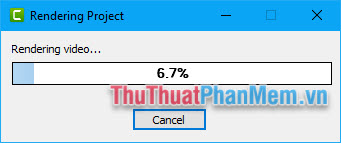
Mở và kiểm chứng video của bạn, tại đây video của tôi xuất hiện watermark của Camtasia rất lớn vì sử dụng phiên bản thử của phần mềm, nếu muốn loại bỏ watermark thì bạn cần đăng kí bản trả phí.
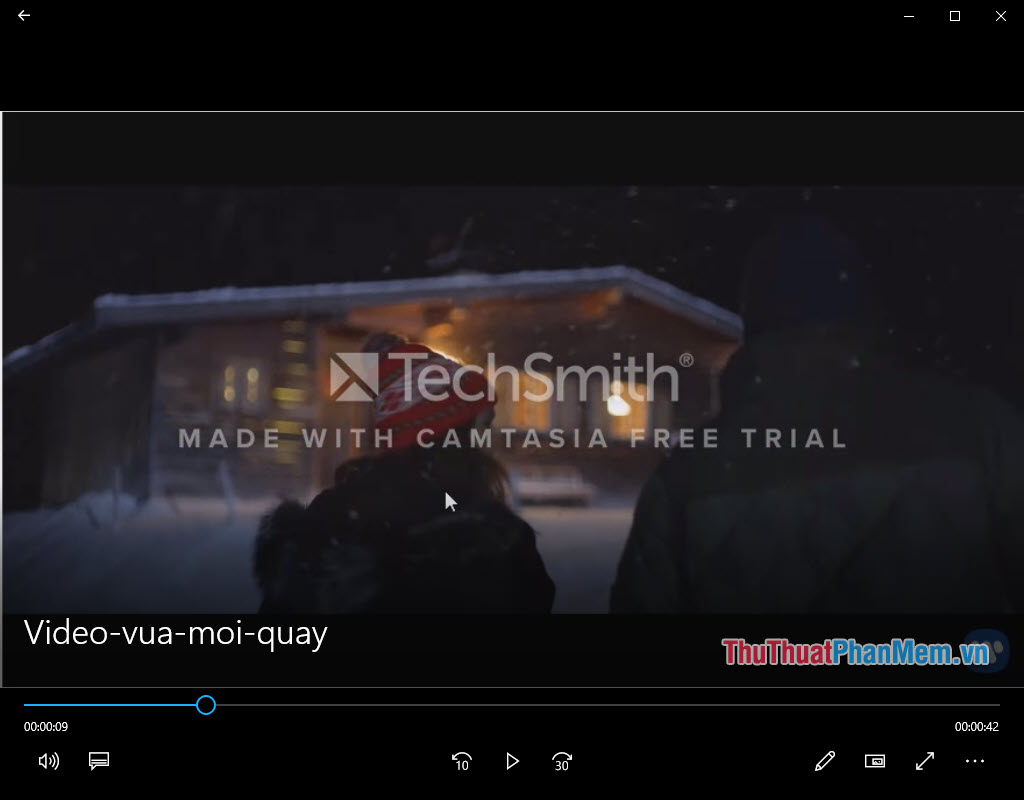
Kết
Trên đây ThủThuậtPhầnMềm.vn đã hướng dẫn bạn cách sử dụng Camtasia Studio để quay màn hình máy tính từ A – Z. Bạn có thể nhận ra là các thao tác để quay một video bằng Camtasia Studio cũng không có gì quá phức tạp bởi giao diện của và các chức năng của nó được thiết kế rất trực quan.
Ngoài khả năng quay lại màn hình tuyệt vời thì còn có các tính năng chỉnh sửa và hiệu ứng đặc biệt mà Camtasia cung cấp, chúng ta cũng nên sử dụng nó làm phần mềm chỉnh sửa Video nhanh gọn mà không cần quá nhiều kỹ năng như Adobe Premier.
Còn bây giờ, hãy bắt tay vào thực hành quay video màn hình máy tính của bạn ngay nhé! Chúc bạn thành công!
Như vậy, sau khi đọc bài viết về cách sử dụng Camtasia Studio từ A-Z, chúng ta đã hiểu rõ hơn về cách sử dụng phần mềm này. Camtasia Studio là một trong những công cụ hỗ trợ tạo video chuyên nghiệp và đầy đủ chức năng để giúp bạn tạo ra nội dung video hấp dẫn và chuyên nghiệp. Với Camtasia Studio, bạn có thể thực hiện các thao tác chỉnh sửa video, thêm hiệu ứng, chèn màu sắc, âm thanh, văn bản, hình ảnh và nhiều hơn thế nữa để tạo ra một bộ video hoàn chỉnh và chất lượng cao. Hướng dẫn chi tiết trong bài viết này sẽ giúp bạn làm quen với phần mềm và sử dụng Camtasia Studio một cách hiệu quả. Hãy tận dụng kiến thức này và tạo ra những video chuyên nghiệp và ấn tượng để thu hút khán giả của mình.
Cảm ơn bạn đã xem bài viết Cách sử dụng Camtasia Studio từ A-Z được hướng dẫn tại Pgdphurieng.edu.vn bạn có thể bình luận, xem thêm các bài viết liên quan ở phía dưới và mong rằng sẽ giúp ích cho bạn những thông tin thú vị.
Nguồn: https://thuthuatphanmem.vn/huong-dan-cach-su-dung-camtasia-studio-tu-a-z/
Từ Khoá Tìm Kiếm Liên Quan:
1. Camtasia Studio
2. Sử dụng Camtasia Studio
3. Hướng dẫn sử dụng Camtasia Studio từ A-Z
4. Quay màn hình với Camtasia Studio
5. Chỉnh sửa video với Camtasia Studio
6. Thêm hiệu ứng vào video bằng Camtasia Studio
7. Cắt ghép video với Camtasia Studio
8. Xuất video với Camtasia Studio
9. Lưu video với Camtasia Studio
10. Hướng dẫn làm video bằng Camtasia Studio từ A-Z



